Utilice este procedimiento para convertir en muros cualquiera de los objetos siguientes:
- Líneas
- Arcos
- Círculos
- Polilíneas
Por ejemplo, se pueden crear diagramas lineales o bocetos de muros con líneas, arcos, círculos y polilíneas para crear el exterior de un edificio y las habitaciones, y convertir después estos objetos en muros. Una vez creado el muro, se pueden editar sus propiedades.
También puede convertir objetos 3D, como elementos de masa, en muros.
Para convertir una línea en un muro
- Pulse con el botón derecho en una herramienta de muros y seleccione Aplicar las propiedades de herramientas a
 Líneas.
Líneas. - Seleccione la línea que desea convertir y pulse Intro.
- Cuando se le pregunte si desea borrar la geometría original, pulse Intro para mantener las líneas, o escriba s (Sí) para borrarlas.
- Edite las propiedades de los nuevos muros en la paleta Propiedades, si es preciso.
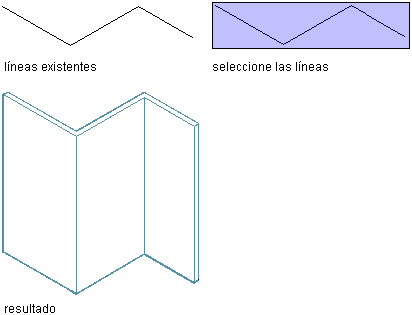
Para convertir un arco en un muro
- Pulse con el botón derecho en una herramienta de muros y seleccione Aplicar las propiedades de herramientas a
 Líneas.
Líneas. - Seleccione el arco que desea convertir y pulse Intro.
- Cuando se le pregunte si desea borrar la geometría original, pulse Intro para mantener las líneas, o escriba s (Sí) para borrarlas.
- Edite las propiedades de los nuevos muros en la paleta Propiedades, si es preciso.
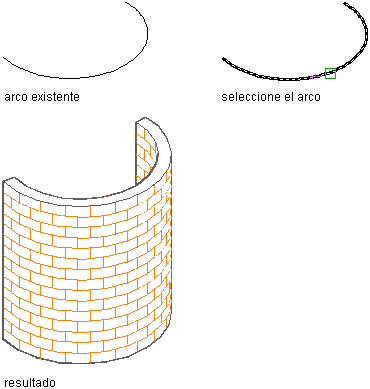
Para convertir un círculo en un muro
- Pulse con el botón derecho en una herramienta de muros y seleccione Aplicar las propiedades de herramientas a
 Líneas.
Líneas. - Seleccione el círculo que desea convertir y pulse Intro.
- Cuando se le pregunte si desea borrar la geometría original, pulse Intro para mantener las líneas, o escriba s (Sí) para borrarlas.
- Edite las propiedades de los nuevos muros en la paleta Propiedades, si es preciso.
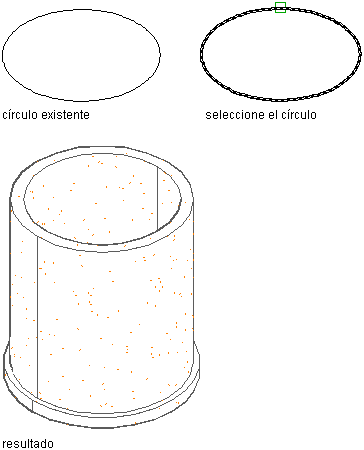
Para convertir una polilínea en un muro
- Pulse con el botón derecho en una herramienta de muros y seleccione Aplicar las propiedades de herramientas a
 Líneas.
Líneas. - Seleccione la polilínea que desea convertir y pulse Intro.
- Cuando se le pregunte si desea borrar la geometría original, pulse Intro para mantener las líneas, o escriba s (Sí) para borrarlas.
- Edite las propiedades de los nuevos muros en la paleta Propiedades, si es preciso.
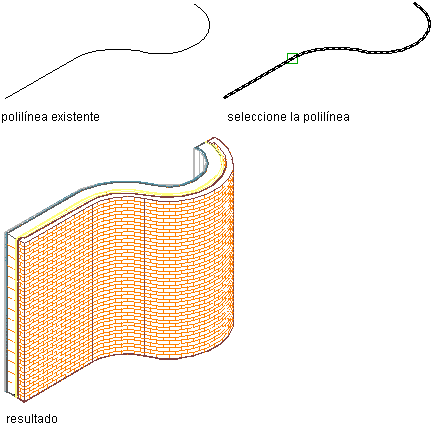
Para convertir un objeto 3D en un muro
- Seleccione el objeto que desea convertir en muro.
- Seleccione la

 . Buscar
. Buscar - Escriba s (Sí) para borrar el objeto original, o n (No) para mantenerlo.
- Especifique la línea base del muro:
Si desea... Entonces… especificar la línea base del muro mediante la designación de los puntos inicial y final del muro especifique el punto inicial y, cuando así se solicite, el punto final. especificar la línea base del muro a partir de una línea o un arco existentes en el dibujo escriba d (Designar), y seleccione la línea o el arco que desea definir para la línea base. Nota: La especificación de una línea base separada del objeto que se convierte en muro afecta a la inserción de objetos anclados, como puertas, ventanas y huecos. Los objetos anclados se insertan en un muro respecto a la línea base de éste. - Seleccione un estilo de muro.
El estilo de muro que seleccione debe tener sólo un componente.
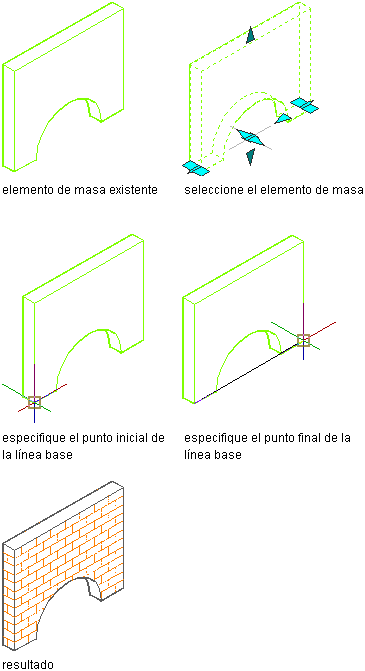
Convierta un objeto 3D, como un elemento de masa o un sólido ACIS de AutoCAD, en un muro de un solo componente.